데이터 베이스 내보내기
가끔 노션(notion)에서 작업한 페이지나 데이터베이스를 효율적으로 관리하거나 가공해야 할 때가 있습니다. 그런데 노션에서 한 번에 많은 양의 데이터베이스를 수정하기는 조금 불편할 수 있습니다. 이런 경우를 대비하여 엑셀로 데이터를 내보내고 일괄 수정한 후 다시 가져오는 작업이 필요할 때가 있습니다. (데이터를 CSV 형식으로 내보내는 방법은 이전 글을 참조 바랍니다.) 이런 특수한 작업이 필요할 때 내보내기와 가져오기 기능은 노션의 데이터베이스를 효과적으로 활용할 수 있는 중요한 기능 중 하나입니다. 간단하게 페이지나 데이터베이스를 내보내는 과정은 다음과 같이 진행됩니다.
- 내보내려는 특정 데이터페이스를 선택하여 페이지로 이동.
- 페이지 상단 오른쪽의 세 개의 점(...) 아이콘을 클릭.
- 드롭다운 메뉴에서 "내보내기" 선택.
- 내보내기 옵션을 선택하는 팝업 창이 표시되면 원하는 형식 및 설정을 선택.
- "내보내기" 클릭하면 압축파일로 다운로드 진행됩니다.

데이터 베이스 CSV 내보내기(엑셀로 오픈)
CSV 확장자를 가진 파일은 엑셀에서 생성하고 열 수 있습니다. 노션에서도 PDF, HTML, CSV 형식으로 데이터를 내보낼 수 있습니다. "판매 관리" 표와 같은 데이터를 CSV 파일로 내보내려면, 해당 페이지나 데이터베이스에서 상단에 있는 점 세 개(...) 아이콘을 클릭하여 "내보내기" 옵션을 선택합니다. 그런 다음 "형식" 드롭다운 메뉴에 "Markdown & CSV"를 선택하고 기본 설정을 그대로 사용한 뒤 "내보내기"를 클릭하면 CSV 파일이 다운로드됩니다. 이렇게 노션에서 생성한 데이터를 쉽게 CSV 형식으로 내보낼 수 있습니다.
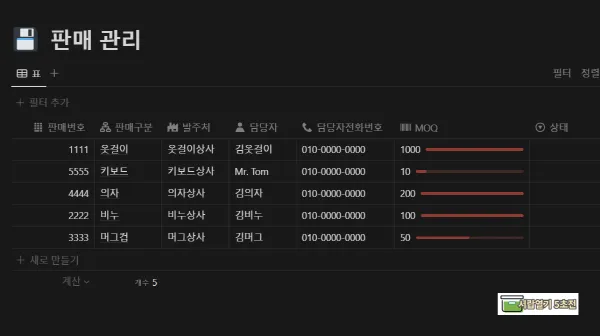

압축 파일을 열면 CSV 파일을 쉽게 찾을 수 있습니다. 그리고 이 CSV 파일을 열게 되면 노션에서의 데이터베이스 표와 동일한 내용과 순서를 가진 파일이 생성됩니다.

표보기 정렬과 필터 적용 후 내보내기 실행
데이터베이스의 필터와 정렬을 적용한 후 내보내기를 동일한 순서로 시도해 보았습니다. 결과적으로 정렬과 필터 등의 보기를 변경하더라도 내보내기 CSV 파일의 순서는 이전과 동일했습니다. 즉, 필터나 정렬을 적용하더라도 파일이 생성되는 방식은 데이터베이스에 최초로 페이지가 등록된 순서를 따른다는 것을 확인했습니다. 데이터베이스의 페이지 순서를 드래그하여 위치를 변경할 때 내보내기 파일의 순서도 변경되므로, 이를 참고하여 데이터베이스를 적절하게 활용하실 수 있을 것으로 생각됩니다.

보드나 갤러리, 리스트 보기 등에서 내보내기
노션의 표보기는 엑셀에서의 보기와 많이 유사합니다. 그러나 표보기를 보드나 갤러리로 변경했을 때 내보내기 결과가 표와 동일한 내용의 CSV 파일로 나타났습니다. 이를 통해 데이터 뷰 형식의 차이를 고려해야 함을 알 수 있습니다.
노션은 데이터베이스를 표, 보드, 갤러리 등 다양한 형식으로 표시할 수 있습니다. 내보내기는 주로 표 형식의 데이터를 CSV 파일로 생성하기 때문에, CSV 파일은 주로 표 형식과 일치하는 데이터를 보존합니다. 그러나 보드나 갤러리 형식은 표와 다른 데이터 뷰 형식이므로 CSV 파일에 해당 뷰의 형식을 반영하기 어려울 수 있습니다. 이러한 차이를 고려하여 데이터를 내보낼 때 형식을 선택하고 데이터베이스 뷰의 상태를 고려할 필요가 있습니다.

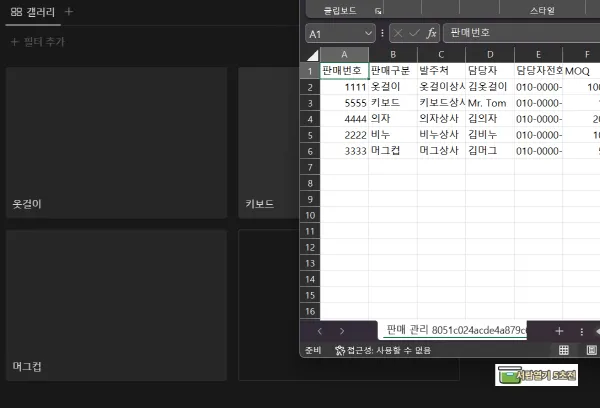
일잘러들은 노션을 쓰더라. 정리하면 노션(notion)
일잘러들은 노션을 쓰더라. 정리하면 노션(notion)
나만 알고 싶은 노션(notion) 사용 방법
minidrawer.tistory.com
'노션(notion)' 카테고리의 다른 글
| 노션 관계형 한방에 이해하고 간단 예제 공유 (0) | 2023.09.05 |
|---|---|
| 노션 데이터베이스 속성 값 합치기 - 수식 활용 (0) | 2023.09.02 |
| 노션의 버튼을 이용하여 페이지 자동 생성 (0) | 2023.09.02 |
| 노션 엑셀 가져오기 (복사 붙여 넣기도 가능) (0) | 2023.08.31 |
| 노션(notion) 링크 거는 초간단 방법 (0) | 2023.08.29 |



